Download Brosur Mahasiswa Baru CorelDraw Dan Ai Biru 2 Lipat Keren
Download Brosur Mahasiswa Baru CorelDraw Dan Ai Biru 2 Lipat Keren
Bagaimana Desain Brosur Mahasiswa Baru CorelDraw
File Brosur Mahasiswa Baru CorelDraw Dan Ai
- Transparansi
terkadang transfaransi harus di atur ulang karena terlihat warna menjadi berubah tidak seperti thumbail teman-teman bisa menggunakan dengan transparant tools
biasanya yang berubah adalah overlay, softlight dan sejenisnya atau terkadang harus diatur opasitiya - Gradasi
untuk gradasi kita juga terkang memakai properti transparansi jadi silahkan di cek ulang - Model Dan Backgroud
admin menggunakan model dari freepik dan foto sekolah dari uplash jadi ini tidak dibagikan silahkan teman-teman dimasukan saja data sekolah anda
Download Brosur Mahasiswa Baru CorelDraw Depan

Download Brosur Mahasiswa Baru CorelDraw Belakang
admin mengkhususkannya untuk informasi lanjutkan dari Desain Brosur Mahasiswa Baru CorelDraw, silakan link download ada dibawah:
- No Kontak dan biaya daftar
- Nama Sekolah Tinggi tinggi
- Waktu atau gelombang pendaftaran
- Logo Sekolah Tinggi tinggi
- Sosial media Sekolah Tinggi tinggi
- Barcode
- Alamat Sekolah Tinggi tinggi
- Icon siswa Sekolah Tinggi tinggi
Tahapan Desain Brosur Penerimaan Mahasiswa Baru Photoshop Gratis
Ada beberapa langkah yang bisa admin jelaskan secara sederhana disini hanya menggunakan langkah secara umum saja
nanti teman-teman bisa menggunakan secara referensi saja, bisa menggunakan cara lain lebih simple yang labih mudah dimengerti ..
Langkah Ke-1 : Buat Persegi Panjang
Penjelasannya sebagai berikut:
- Silahkan buat persegi panjang dengan ukuran A4 menggunakan retangle tool nanti desesuaikan dengan canvas yaitu A4
Langkah Ke-2 : Buat Objek

Penjelasannya sebagai berikut:
- Silahkan buat objek dengan menggunakan pentools pada bagian atas desain dan menggunakan gradasi warna biru
Langkah Ke-3 : Buat Objek Baru Bagian Bawah

Penjelasannya sebagai berikut:
- Silahkan dengan cara yang sama pada bagian bawah denga beberapa objek tambahan dengan shadow warna hitam
Langkah Ke-4 : Buat Deskripsi

Penjelasannya sebagai berikut:
- Silahkan buat teks tools judul dan deskripsi dengan beberapa point
- Disana hanya contoh teks saja menggunakan generator lorem ipsum
Langkah Ke-5 : Buat Tabel

Penjelasannya sebagai berikut:
- Silahkan buat tabel dengan retangle dengan buat 2 warna
- Isinya ada item dan harga dari rincian biaya
Langkah Ke-6 : Buat Sosial Media

Penjelasannya sebagai berikut:
- Silahkan masukan sosial media dan info pendaftaran pada bagian kiri bawah dan kanan bawah untuk sosial media
Langkah Ke-1 : Buat Persegi panjang

Penjelasannya sebagai berikut:
- Silahkan membuat kotak seperti langkah pertama dengan retangle tools
Langkah Ke-2 : Buat Objek

Penjelasannya sebagai berikut:
- Silahka buat dengan menggunakan pentools seperti diatas dengan beberapa objek ini tersambung ke bagian yang pertama tadi
Langkah Ke-3 : Buat Objek Baru

Penjelasannya sebagai berikut:
- Buat juga pada bagian dibawah menggunakan langkah yang sama seperti gambar diatas
Langkah Ke-4 : Menambahkan Keterangan

Penjelasannya sebagai berikut:
- Silahkan masukan deskripsi ada judul keterangan denga beberapa point nanti bisa dimasukan untuk informasi
Langkah Ke-5 : Menambahkan Background

Penjelasannya sebagai berikut:
- Silahkan masukan gambar untuk backgroud seperti gambar diatas dengan warna yang bergradasi diatasnya
Langkah Ke-6 : Masukan Model
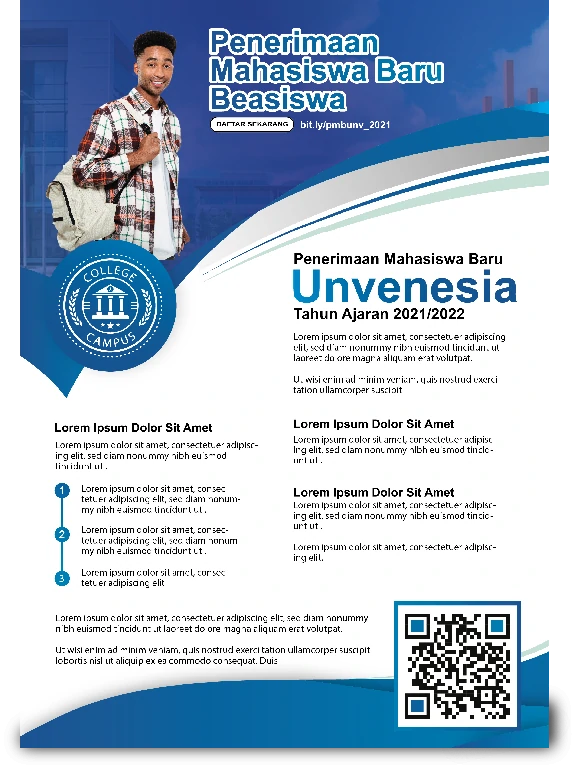
Penjelasannya sebagai berikut:
- Terakhir kita masukan model mahasiswa sebagai pemanis dan pemikat untuk yang goodlooking
Terima kasih teman-teman yang sudah berkunjung dan mendownload desain dengan judul artikel Download Brosur Mahasiswa Baru CorelDraw Dan Ai Biru 2 Lipat Keren
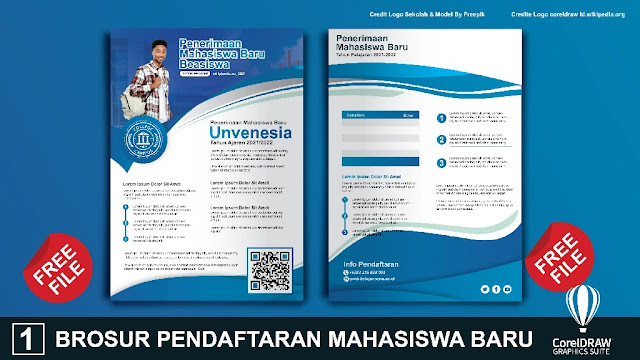

Belum ada Komentar untuk "Download Brosur Mahasiswa Baru CorelDraw Dan Ai Biru 2 Lipat Keren "
Posting Komentar